विज्ञापन
अगर वहाँ एक है कीबोर्ड शॉर्टकट जिसे हर विंडोज यूजर को पता होना चाहिए विंडोज कीबोर्ड शॉर्टकट 101: अंतिम गाइडकीबोर्ड शॉर्टकट आपको घंटों का समय बचा सकता है। सार्वभौमिक विंडोज कीबोर्ड शॉर्टकट, विशिष्ट कार्यक्रमों के लिए कीबोर्ड ट्रिक्स और अपने काम को तेज करने के लिए कुछ अन्य युक्तियां मास्टर करें। अधिक पढ़ें , आईटी इस Ctrl + C. यह आपको किसी भी पल में अपने क्लिपबोर्ड पर कुछ भी कॉपी करने देता है और एप्स और हवाओं के बीच पाठ और चित्र बनाता है।
लेकिन शॉर्टकट में एक नकारात्मक पहलू है: कभी-कभी यह काम नहीं करता है। और जब यह नहीं होता है, तो यह बेहद निराशाजनक हो सकता है - खासकर अगर आपके पास अपने वेब ब्राउज़र के साथ पांच मिनट की लड़ाई का चयन करना हो तो बिल्कुल सही पाठ का चयन करें।
काश, एक नए ऐप के लिए धन्यवाद ClipboardNotifier, आपको अब चिंता करने की आवश्यकता नहीं है। आपको हमेशा पता चलेगा कि आपके क्लिपबोर्ड की नकल सफल रही या नहीं।
ClipboardNotifier डाउनलोड और उपयोग करने के लिए पूरी तरह से स्वतंत्र है। आप GitHub से एक प्रति ले सकते हैं। (क्षमा करें मैक और लिनक्स उपयोगकर्ता, यह ऐप केवल विंडोज पर उपलब्ध है।)
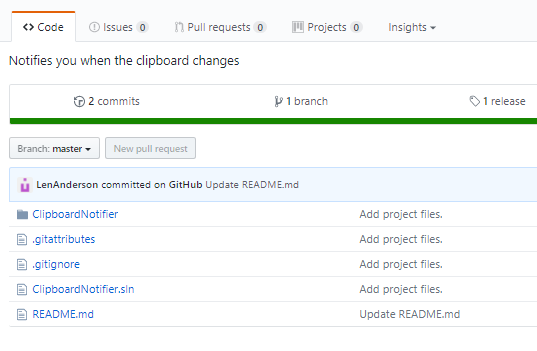
स्थापना प्रक्रिया सरल है। अपने कंप्यूटर पर जिप फाइल डाउनलोड करें और इसे अनज़िप करें। अनज़ैप्ड फ़ोल्डर में केवल दो फाइलें होती हैं: एक DLL फ़ाइल और एक EXE फ़ाइल। प्रोग्राम लॉन्च करने के लिए EXE फ़ाइल पर डबल-क्लिक करें।
ऐप को फायर करें। आप नजरअंदाज कर सकते हैं विंडोज स्मार्टस्क्रीन चेतावनी 7 तरीके विंडोज 10 विंडोज एक्सपी की तुलना में अधिक सुरक्षित हैयहां तक कि अगर आपको विंडोज 10 पसंद नहीं है, तो आपको अब तक विंडोज एक्सपी से माइग्रेट होना चाहिए। हम आपको दिखाते हैं कि 13 साल पुराने ऑपरेटिंग सिस्टम को अब सुरक्षा मुद्दों से कैसे जोड़ा जाता है। अधिक पढ़ें . जब एप्लिकेशन चल रहा हो, तो आपको अपने सिस्टम ट्रे में एक छोटा आइकन दिखाई देगा।
हर बार जब आप सफलतापूर्वक दबाते हैं Ctrl + C एप्लिकेशन चल रहा है, तो आप अपनी स्क्रीन के निचले हिस्से के केंद्र में ऐप का आइकन देखेंगे। आप नीचे दी गई छवि में एक उदाहरण देख सकते हैं:
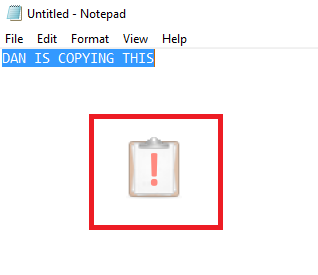
एप्लिकेशन को बंद करने के लिए, टास्कबार आइकन पर राइट-क्लिक करें और बाहर निकलें का चयन करें। याद रखें, यदि आप चाहें तो अपने सिस्टम को बूट करने पर आप ऐप को चला सकते हैं।
क्या आपने ऐप आज़माया है? क्या आपको यह उपयोगी लगा? नीचे टिप्पणी करके हमें बताएं।
दान मेक्सिको में रहने वाला एक ब्रिटिश प्रवासी है। वह MUO की बहन-साइट, ब्लॉक डिकोड्ड के लिए प्रबंध संपादक हैं। विभिन्न समय में, वह MUO के लिए सामाजिक संपादक, रचनात्मक संपादक और वित्त संपादक रहे हैं। आप उसे लास वेगास में हर साल सीईएस में शो फ्लोर पर घूमते हुए पा सकते हैं (पीआर लोग, पहुंचते हैं!), और वह बहुत सारे पीछे-पीछे साइट करता है...


